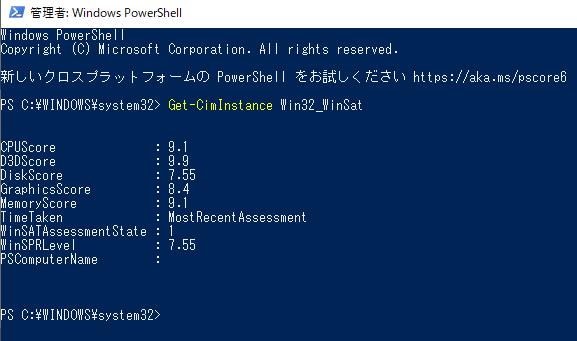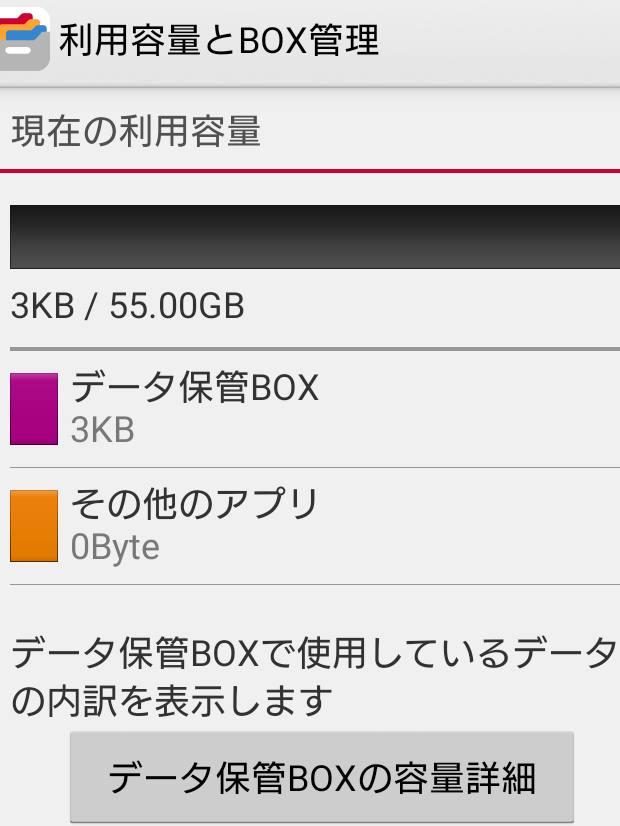ハードディスクドライブや外付けHDD、microSDカード、USBメモリーカードといった 記憶装置に
保存していたデジタルデータのファイルの拡張子が入力操作の失敗で消えてしまったり
エラーの発生で飛んで消えてしまった場合は、パーツやディスクが物理的に壊れてさえいなければ、
ご自身で復元機能によるファイルの救済も可能です。
主な方法としましては、バックアップしたファイルを外部のデータ記憶装置に取ってあればそのままコピーペーストで
元に戻して、バックアップがない時は『システムの復元』や『ファイル履歴』、
Windows上位エディションの機能、他にも市販のデータ復元ソフトウェアのインストールや
CDブート版からの復旧ツールを使用しての回復作業によるファイルの救済、などがあります。
また、WindowsのOSが開けなくなっている破損の状態の場合には、Linuxディストリビューションのひとつ、
KNOPPIX Japanese editionからハードディスクを読み込んで中身をコピーする、
などの方法があります。
なお、バックアップデータからの救出は別として、データ復元ソフトなどの
ツールを用いた方法は完全に元に戻すことができない場合もあります。

特に一度ファイルを失ってからある程度そのデータ記憶装置を上書き/削除/書き込みを
繰り返して使ってしまっていると、痕跡の情報が消去されている可能性も高いです。
また、自分で復元作業をしているうちに、運が悪いと修復ミスや上書きが起きて、
かえって状態を悪くしてしまう場合もあります。
また、データ復旧の注文は地元にあるサービスの業者の方でも大丈夫?という疑問については、こちらの解説ページにて。
近年のツールは確かに強力な性能を備えているのですが、それでも
ファイルが開かなかった、というケースも今までに数多く聞いています。
RAID製品やサーバー、NASの場合は、フォーマットの相違のため、
パソコンではハードディスクを移設してもデータの読み込みができない場合も多いです。
ソフトウェアの動作環境や使用条件もしっかりと事前にチェックして、
元に戻せるか難しいかもしれない、という場合は専門のデータ復旧サービスセンターの
プロのスタッフへ作業の注文を行われた方が、より確実に修復をしてもらえます。
また、Mysurance 様での、データ復旧費用特約の対象になるのはどういった場合ですか? の解説も参考までに。
データ救済に掛かる値段も、システム的な障害の範囲内でしたら比較的に安めです。
年末年始など休業日の時期の際には発送から復旧作業、データ到着までの期間が
長いこともありますので、事前に詳しくお聞きした方が予定の遅れの可能性もなく、
よりスムーズに進んでいきます。